Việc xóa bộ nhớ đệm (cache) và dữ liệu ứng dụng có thể giúp thiết bị Android của bạn hoạt động mượt mà hơn, nhưng thao tác thủ công qua cài đặt thường tốn thời gian. Đây là lúc ADB (Android Debug Bridge) phát huy tác dụng – một phương pháp nhanh chóng và dễ dàng hơn để quản lý ứng dụng trực tiếp từ máy tính của bạn. Công cụ mạnh mẽ này cung cấp khả năng kiểm soát sâu rộng, giúp bạn giải quyết các vấn đề liên quan đến hiệu suất và dung lượng lưu trữ một cách hiệu quả.
ADB là gì và Tại sao nên sử dụng nó để quản lý ứng dụng Android?
ADB, hay Android Debug Bridge, là một công cụ đa năng cho phép bạn giao tiếp và điều khiển các thiết bị Android từ máy tính. Đây là một tiện ích dòng lệnh, là một phần của Bộ công cụ phát triển Android SDK (Software Development Kit), được sử dụng rộng rãi cho các tác vụ như khắc phục sự cố, gỡ lỗi và quản lý ứng dụng.
Một trong những lợi thế chính của ADB là khả năng thực hiện các tác vụ nhanh hơn và hiệu quả hơn nhiều so với việc sử dụng giao diện trên điện thoại. Cho dù bạn muốn xóa bộ nhớ đệm của ứng dụng, cài đặt tệp APK hay truy xuất nhật ký thiết bị, ADB đều cấp cho bạn quyền truy cập trực tiếp vào các chức năng này chỉ bằng những lệnh đơn giản.
ADB không chỉ giới hạn ở các thiết bị vật lý; nó còn hoạt động liền mạch với các thiết bị ảo trên trình giả lập Android, trở thành công cụ không thể thiếu cho các nhà phát triển thử nghiệm ứng dụng của họ trong môi trường được kiểm soát. Với thiết lập phù hợp, bạn có thể chuyển đổi giữa các thiết bị vật lý và ảo một cách dễ dàng.
Để sử dụng ADB, bạn cần cài đặt nó trước. Bạn có thể tải xuống gói platform-tools từ trang web chính thức của nhà phát triển Android, trong đó bao gồm ADB. Sau khi cài đặt, việc bật Tùy chọn nhà phát triển (Developer Options) trên thiết bị Android của bạn và bật Gỡ lỗi USB (USB Debugging) sẽ cho phép ADB kết nối với thiết bị. Để tăng thêm sự tiện lợi, ADB hiện hỗ trợ kết nối không dây (wireless ADB). Sau khi thiết lập qua USB, bạn có thể chuyển sang ADB không dây, cho phép bạn thực hiện các lệnh mà không cần cáp – hoàn hảo khi bạn đang di chuyển. Với khả năng mạnh mẽ và linh hoạt, ADB là một công cụ không thể thiếu cho người dùng và nhà phát triển Android.
Hướng Dẫn Xóa Bộ Nhớ Đệm (Cache) Ứng Dụng Với ADB
Xóa bộ nhớ đệm của một ứng dụng bằng ADB là một cách thực tế để khắc phục sự cố hoặc giải phóng dung lượng lưu trữ mà không cần điều hướng qua cài đặt điện thoại. Bộ nhớ đệm (cache) là các tệp tạm thời được ứng dụng lưu trữ để cải thiện hiệu suất, nhưng theo thời gian, các tệp này có thể tích tụ và gây ra các vấn đề như ứng dụng bị treo hoặc chậm. Xóa bộ nhớ đệm có thể giúp giải quyết các vấn đề này mà không ảnh hưởng đến dữ liệu cá nhân của bạn.
Để bắt đầu, hãy đảm bảo ADB đã được cài đặt và thiết lập trên máy tính của bạn. Bật Tùy chọn nhà phát triển và Gỡ lỗi USB trên thiết bị Android, sau đó kết nối thiết bị với máy tính bằng cáp USB hoặc ADB không dây. Xác nhận kết nối bằng cách chạy lệnh sau trên Command Prompt hoặc Terminal:
adb devicesTrước khi xóa bộ nhớ đệm hoặc dữ liệu, bạn sẽ cần biết tên gói (package name) của ứng dụng. Điều này nghe có vẻ phức tạp, nhưng rất dễ tìm. Trên Command Prompt hoặc Terminal, gõ lệnh này:
adb shell pm list packagesLệnh này sẽ hiển thị một danh sách tất cả các ứng dụng được cài đặt trên thiết bị của bạn. Hãy tìm kỹ ứng dụng mà bạn muốn quản lý. Tên gói thường tuân theo định dạng như com.appname.android. Nếu bạn không chắc đó là ứng dụng nào, danh sách sẽ hướng dẫn bạn. Khi đã xác định được tên gói, bạn đã sẵn sàng thực hiện hành động. Ví dụ, đối với YouTube, tên gói là com.google.android.youtube.
Quá trình xóa bộ nhớ đệm của YouTube bằng ADB rất đơn giản nhưng có thể yêu cầu quyền root (quyền siêu người dùng), đặc biệt trên trình giả lập hoặc thiết bị đã root. Trên terminal hoặc command prompt của bạn, chạy lệnh này để vào môi trường shell của thiết bị:
adb shellKhi đã vào bên trong, bạn có thể cần chuyển sang chế độ root, tùy thuộc vào thiết lập thiết bị của bạn. Bạn có thể làm điều này bằng cách gõ su, lệnh này cấp cho bạn các quyền nâng cao. su là viết tắt của “switch user” (chuyển đổi người dùng) và ở đây, bạn sẽ chuyển sang tài khoản root. Bạn sẽ nhận thấy dấu nhắc thay đổi từ dấu đô la ($) thành dấu thăng (#), cho biết quyền truy cập root.
Để xóa bộ nhớ đệm, hãy thực hiện lệnh này:
rm -rf /data/data/com.google.android.youtube/cache/*Lệnh này sẽ xóa tất cả các tệp tạm thời được lưu trữ trong thư mục bộ nhớ đệm của ứng dụng, giải phóng dung lượng và có khả năng giải quyết mọi vấn đề do các tệp bộ nhớ đệm bị hỏng gây ra.
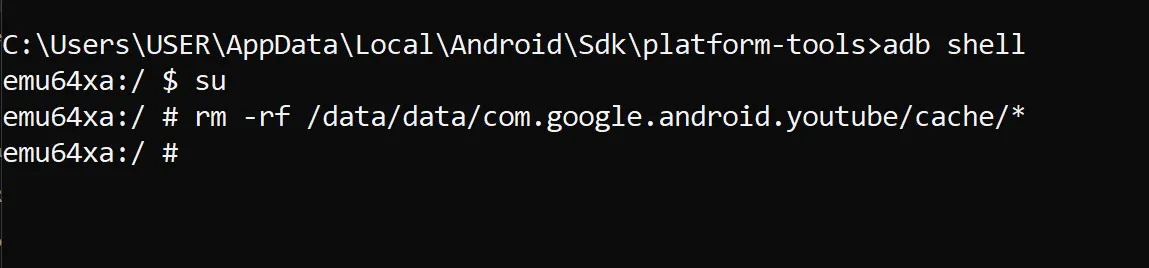 Màn hình CMD hiển thị lệnh `rm -rf` qua ADB để xóa bộ nhớ đệm (cache) của ứng dụng YouTube trên thiết bị Android, tối ưu hiệu suất.
Màn hình CMD hiển thị lệnh `rm -rf` qua ADB để xóa bộ nhớ đệm (cache) của ứng dụng YouTube trên thiết bị Android, tối ưu hiệu suất.
Hướng Dẫn Xóa Dữ Liệu Ứng Dụng Với ADB
Để xóa dữ liệu của một ứng dụng bằng ADB, phương pháp dễ nhất và trực tiếp nhất là sử dụng lệnh “pm clear”. Lệnh này sẽ đặt lại ứng dụng về trạng thái mặc định bằng cách xóa tất cả dữ liệu, bao gồm bộ nhớ đệm, cài đặt ưu tiên và các tệp đã lưu trữ.
Để xóa dữ liệu của một ứng dụng, hãy sử dụng lệnh “adb shell pm clear <tên_gói_ứng_dụng>“, trong đó <tên_gói_ứng_dụng> là định danh duy nhất cho ứng dụng bạn muốn đặt lại.
Để lấy danh sách tất cả các ứng dụng trên thiết bị, hãy nhập lệnh này trên Command Prompt hoặc Terminal của bạn:
adb shell pm list packageVí dụ, để xóa dữ liệu ứng dụng YouTube, hãy gõ:
adb shell pm clear com.google.android.youtubeLệnh này sẽ xóa tất cả dữ liệu đã lưu trữ cho YouTube, bao gồm thông tin đăng nhập, cài đặt và bộ nhớ đệm, về cơ bản khôi phục ứng dụng như thể nó vừa được cài đặt. Phương pháp này đơn giản và hoạt động trên cả thiết bị đã root và chưa root.
Nếu bạn đang làm việc với thiết bị đã root hoặc trình giả lập, bạn cũng có thể xóa dữ liệu ứng dụng theo cách thủ công. Sau khi vào shell của thiết bị bằng “adb shell”, bạn có thể cần chuyển sang quyền truy cập root bằng cách gõ “su” (bạn sẽ nhận thấy dấu nhắc thay đổi từ $ sang #). Sau đó, để xóa dữ liệu của ứng dụng, hãy sử dụng lệnh:
rm -rf /data/data/com.google.android.youtube/*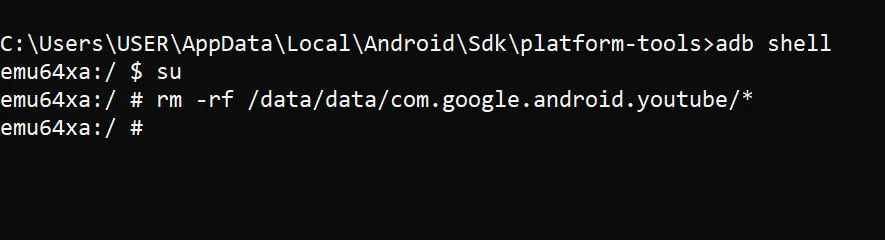 Giao diện dòng lệnh thể hiện cách sử dụng lệnh `adb shell` kết hợp `rm -rf` để xóa dữ liệu ứng dụng YouTube, giúp khôi phục cài đặt gốc trên Android.
Giao diện dòng lệnh thể hiện cách sử dụng lệnh `adb shell` kết hợp `rm -rf` để xóa dữ liệu ứng dụng YouTube, giúp khôi phục cài đặt gốc trên Android.
Lệnh này sẽ xóa thủ công dữ liệu của ứng dụng, tương tự như lệnh “pm clear”, nhưng có nhiều quyền kiểm soát hơn đối với các tệp nào bị xóa. Tuy nhiên, sử dụng “pm clear” thường nhanh hơn và an toàn hơn cho việc đặt lại ứng dụng nói chung.
Tối Ưu Quản Lý Ứng Dụng Android Hiệu Quả Hơn Với ADB
Sử dụng ADB để xóa bộ nhớ đệm và dữ liệu ứng dụng là một cách nhanh chóng và hiệu quả để quản lý các ứng dụng và tối ưu hóa hiệu suất thiết bị của bạn. Cho dù bạn sử dụng lệnh “pm clear” để đặt lại ứng dụng đơn giản hay các lệnh rm -rf chi tiết hơn cho các thiết bị đã root, ADB đều cung cấp một bộ công cụ mạnh mẽ giúp bạn duy trì thiết bị Android luôn hoạt động tối ưu.
Kết luận:
ADB là một công cụ không thể thiếu cho bất kỳ ai muốn kiểm soát sâu hơn thiết bị Android của mình, từ việc khắc phục các ứng dụng trục trặc đến giải phóng dung lượng lưu trữ quý giá. Với khả năng thực hiện các tác vụ quản lý ứng dụng một cách nhanh chóng và chính xác, ADB không chỉ giúp duy trì hiệu suất mượt mà cho chiếc điện thoại của bạn mà còn nâng cao trải nghiệm sử dụng tổng thể. Hãy thử áp dụng các lệnh ADB này để cảm nhận sự khác biệt trong cách bạn quản lý thiết bị Android của mình. Bạn có kinh nghiệm nào khác khi sử dụng ADB không? Hãy chia sẻ ý kiến của bạn trong phần bình luận bên dưới nhé!